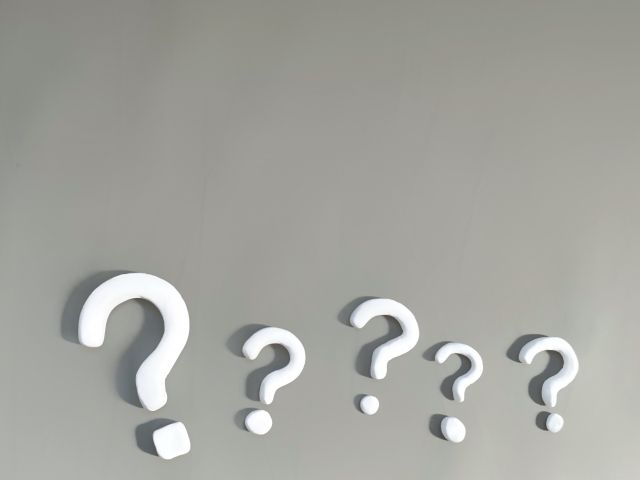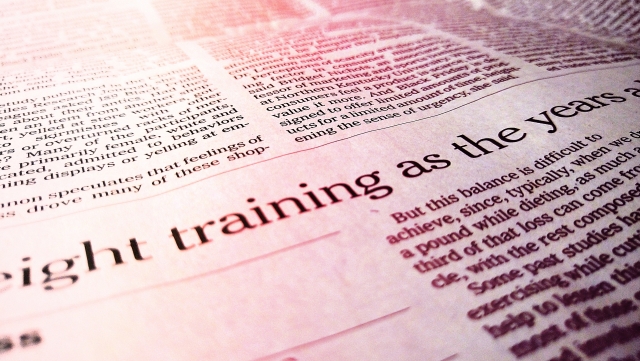質問:文字の位置合わせを一括で変更したい
オートキャド(AutoCAD)の文字には「位置合わせ」という設定がありますが、他社が作図した図面を開くと、色々な種類の位置あわせを使用していて、修正作業がやりにくいです。
一般的な設定として「左寄せ」で統一したいのですが、一つずつ設定を変更するのは大変です。
また、位置あわせを変更してしまうと文字の配置が大きくずれてしまい、それを元の位置に修正するのも手間が大きいので避けたいところです。
文字の位置を現状のままにして、なおかつ位置あわせを一括で変更する方法はないでしょうか。
■回答■
文字の位置合わせ。
オートキャド(AutoCAD)では、文字の基準となる点をこのように呼んでいます。ちょっと分かりにくい呼び方だと思うのは私だけでしょうか。
「基準点」の方が何となくしっくり来ると思うんですが…などと、ここで私があれこれ言ってもオートキャド(AutoCAD)のマニュアルは変わりませんよね。
文字の位置合わせをどのように設定するかは、作図者によって結構違います。これは私にとって意外な事実でした。
文字の位置あわせは基本的に「左寄せ」だと、少なくとも私は思っていました。でも、ある仕事でコンビを組んだ人は、様々な位置あわせを駆使した図面を作図していました。
こうした図面に慣れていなかった私は、正直なところ修正がやりにくくて仕方がありませんでした。色々な人と仕事をすると勉強にはなりますが、やりにくい部分もあるんですね。
●位置あわせの修正方法
通常、文字の位置あわせはオブジェクトプロパティ管理で行うのが楽です。変更したい文字を選択して、「位置合わせ」項目を編集するという方法です。
もちろん一括で設定を変更することも可能ではありますが、この方法で設定を変更すると、位置合わせ点を基準にして文字の位置が変更されてしまいます。
今まで設定していた位置あわせを「中央」から「左」にした場合、中央の位置合わせ点(これは変わりません)が左側に変わる為、文字の配置自体は変わってしまいます。

2・3ヶ所ならば位置に調整をしても大した手間ではありませんが、一括で変更をすると、各々を確認する手間もあるのであまり簡単な作業ではありません。
●一括位置合わせ点変更
そこでお勧めしたいのが「文字位置合わせの一括変更」です。
このコマンドを使用すると、文字位置を変更しないで位置合わせ点を変更することが出来ます。
コマンドの手順は以下の通りです。
①コマンドの開始
コマンド待ち状態で「JUSTIFYTEXT」と入力してEnterを押します。
②オブジェクトの選択
オブジェクトを選択:
コマンドを開始すると、上記のような表示が出ます。ここで画面上から位置合わせ点を変更したい文字を選択してEnterを押します。
文字以外のオブジェクトは認識されませんので、大きい範囲を一気に選択してしまっても大丈夫です。
③新しい位置合わせ点の入力
[左(L)/位置合わせ(A)/フィット(F)/中心(C)/中央(M)/右(R)/左上(TL)/中心上(TC)/右上(TR)/左中央(ML)/中央(MC) /右中央(MR)/左下(BL)/中央下(BC)/右下(BR)] <左>:
オブジェクトを選択してEnterを押すと、上記のような表示が出ます。少々長いですが、この中から新しく設定したい位置合わせ点を探して対応するオプションを入力します。
左寄せにしたいのであれば「L」と入力してEnterです。
④コマンドの完了
新しい位置合わせ点を入力してEnterを押すと、何事もなかったようにコマンドが完了します。特に変化がないように思ってしまいますが、位置合わせ点はしっかりと変更されています。
文字の位置合わせ変更方法は以上で完了です。あまり頻繁に使うコマンドではありませんが、オートキャド(AutoCAD)以外のCADからデータを変換してきた時などに重宝します。
相手のCADによっては、文字の位置合わせがすべて「フィット」になっていたりします。私も経験したことがありますが、全て「フィット」になっている図面の修正は非常に大変です。
そうした時の為にも「こんな機能もあるのか」程度の認識で構いませんので、覚えておくことをお勧めします。